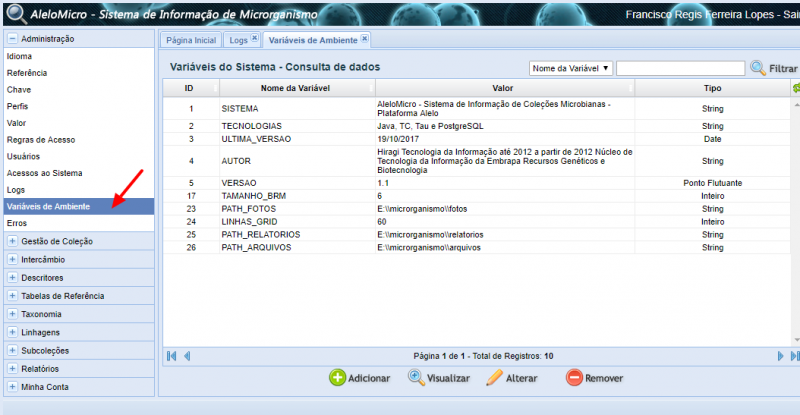Mudanças entre as edições de "AleloMicro: tabela Variáveis de Ambiente"
De AleloWiki
(Criou página com 'A tela Variáveis de ambiente ==Tela de Visualização do usuário:== Arquivo:18 11 06 Administracao Variaveis de ambiente.png|800px|thumb|none|Tela Variáveis do sistema |...') |
|||
| (4 revisões intermediárias pelo mesmo usuário não estão sendo mostradas) | |||
| Linha 1: | Linha 1: | ||
| + | {| style="float:right; margin:0 24px; width:30%;" | ||
| + | |{{AleloMicro:MenuAdministração}} | ||
| + | |} | ||
A tela Variáveis de ambiente | A tela Variáveis de ambiente | ||
| Linha 9: | Linha 12: | ||
===ID=== | ===ID=== | ||
| − | *O campo ID apresenta os números identificadores das | + | *O campo ID apresenta os números identificadores das ''Variáveis de ambiente'' existentes. |
===Nome da variável=== | ===Nome da variável=== | ||
| − | *. | + | *O campo ''Nome da variável'' apresenta algumas informações do sistema, como o Nome, Versão e Autor. |
===Valor=== | ===Valor=== | ||
| − | *. | + | *O campo ''Valor'' apresenta a descrição das informações contidas no campo ''Nome da variável''. |
===Tipo=== | ===Tipo=== | ||
| − | * | + | *O campo ''Tipo'' apresenta o tipo da variável. |
===Botão Adicionar - Presente na parte inferior da Página=== | ===Botão Adicionar - Presente na parte inferior da Página=== | ||
| Linha 35: | Linha 38: | ||
*'''Objetivo:''' Remover uma variável existente; | *'''Objetivo:''' Remover uma variável existente; | ||
*'''Funcionalidade:''' Deve-se selecionar uma variável existente para Remove-la e ao clicar no botão Remover abre-se uma janela, onde se pode Remover a variável selecionada. | *'''Funcionalidade:''' Deve-se selecionar uma variável existente para Remove-la e ao clicar no botão Remover abre-se uma janela, onde se pode Remover a variável selecionada. | ||
| + | |||
| + | ==Referências== | ||
| + | [[Categoria:Sistema AleloMicro]] | ||
| + | [[Categoria:Menu Administração]] | ||
Edição atual tal como às 12h44min de 10 de janeiro de 2019
|
A tela Variáveis de ambiente
Índice
- 1 Tela de Visualização do usuário:
- 1.1 Campo de pesquisa
- 1.2 ID
- 1.3 Nome da variável
- 1.4 Valor
- 1.5 Tipo
- 1.6 Botão Adicionar - Presente na parte inferior da Página
- 1.7 Botão Visualizar - Presente na parte inferior da Página
- 1.8 Botão Alterar - Presente na parte inferior da Página
- 1.9 Botão Remover - Presente na parte inferior da Página
- 2 Referências
Tela de Visualização do usuário:
Campo de pesquisa
- Objetivo: Pesquisar algum nome de regra ou método contido na aba Regras de acesso;
- Funcionalidade: Deve-se escolher a opção nome de regra ou método no menu ao lado do campo de pesquisa, digitar o item desejado no campo de pesquisa e depois clicar no botão Filtrar, indicado por uma lupa, para que a pesquisa seja feita.
ID
- O campo ID apresenta os números identificadores das Variáveis de ambiente existentes.
Nome da variável
- O campo Nome da variável apresenta algumas informações do sistema, como o Nome, Versão e Autor.
Valor
- O campo Valor apresenta a descrição das informações contidas no campo Nome da variável.
Tipo
- O campo Tipo apresenta o tipo da variável.
Botão Adicionar - Presente na parte inferior da Página
- Objetivo: Adicionar uma nova Variável;
- Funcionalidade: Ao clicar no botão Adicionar abre-se uma janela, onde deve-se inserir o nome da variável, Tipo da variável e valor.
Botão Visualizar - Presente na parte inferior da Página
- Objetivo: Visualizar uma Variável;
- Funcionalidade: Deve-se selecionar uma variável existente para ser visualizada e ao clicar no botão Visualizar abre-se uma janela, onde é possível visualizar as informações da variável selecionada.
Botão Alterar - Presente na parte inferior da Página
- Objetivo: Alterar as variáveis existentes;
- Funcionalidade: Deve-se selecionar uma variável existente para altera-la e então ao clicar no botão Alterar, abre-se uma janela, onde se pode alterar o Nome da variável, Tipo da variável e Valor.
Botão Remover - Presente na parte inferior da Página
- Objetivo: Remover uma variável existente;
- Funcionalidade: Deve-se selecionar uma variável existente para Remove-la e ao clicar no botão Remover abre-se uma janela, onde se pode Remover a variável selecionada.